Microsoft Edge Bing Pesquisa abrindo nova guia Every Time [resolvido]
![Microsoft Edge Bing Pesquisa abrindo nova guia Every Time [resolvido]](https://ilinuxgeek.com/storage/img/images_1/microsoft-edge-bing-search-opening-new-tab-every-time-[solved].png)
- 3779
- 332
- Spencer Emard
Muitos usuários do Windows relataram recentemente que sempre que usam o Bing Search e clicam em um dos resultados, ele abre em uma nova guia no navegador Microsoft Edge. Este problema aparece apenas quando eles usam a pesquisa do Bing e não a pesquisa do Google.
Alguns usuários também tiveram esse problema ao usar no aplicativo do Google Chrome também. Depois de analisar isso, obtivemos informações de que isso pode ser causado devido às mudanças nas configurações dos resultados da pesquisa no perfil de pesquisa do Bing.
Se você também está enfrentando esse problema e deseja parar de abrir os resultados de pesquisa do Bing em uma nova guia em vez da mesma guia, siga as etapas explicadas abaixo sobre como resolvê -la.
Como parar os resultados da pesquisa do Bing abrem em uma nova guia sempre
Etapa 1: abra o aplicativo do navegador da web em seu sistema pressionando o janelas chave e digitação Microsoft borda.
Etapa 2: selecione o Microsoft borda navegador dos resultados da pesquisa, como mostrado na captura de tela abaixo.
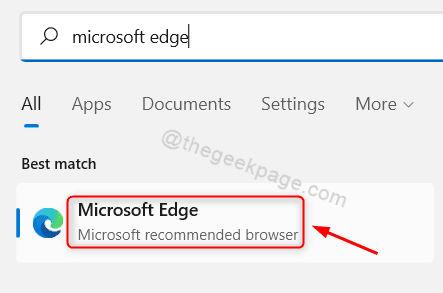
Etapa 3: em uma nova guia, digite Bing.com na barra de endereço e pressione o Digitar chave.
Etapa 4: Depois que a página inicial do Bing abrir, clique no Ícone de Hamburger no lado direito da página do Bing.
Etapa 5: agora clique Configurações para expandi -lo e depois selecionar o Mais opção como mostrado na captura de tela abaixo.
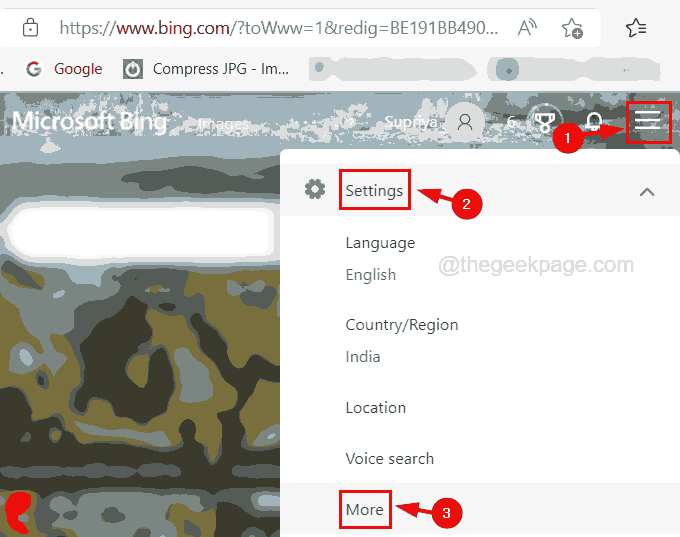
Etapa 6: Isso abre a página de configurações de pesquisa.
Etapa 7: role a página para baixo e desmarque o Abra os links dos resultados da pesquisa em uma nova guia ou janela e Abra os links do News Results em uma nova guia ou janela caixas de seleção.
Etapa 8: Quando terminar, você precisa clicar no Salvar botão na parte inferior da página, como mostrado abaixo.
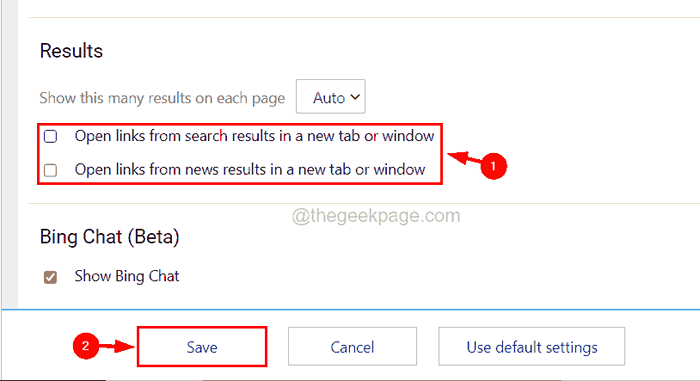
Etapa 9: Depois que as configurações forem salvas, você pode fechar o navegador Microsoft Edge.
- « Dark Theme não está funcionando no arquivo explorador para o Windows 10
- Como corrigir o aplicativo de configurações com frequência emitir frequentemente no Windows 11 »

